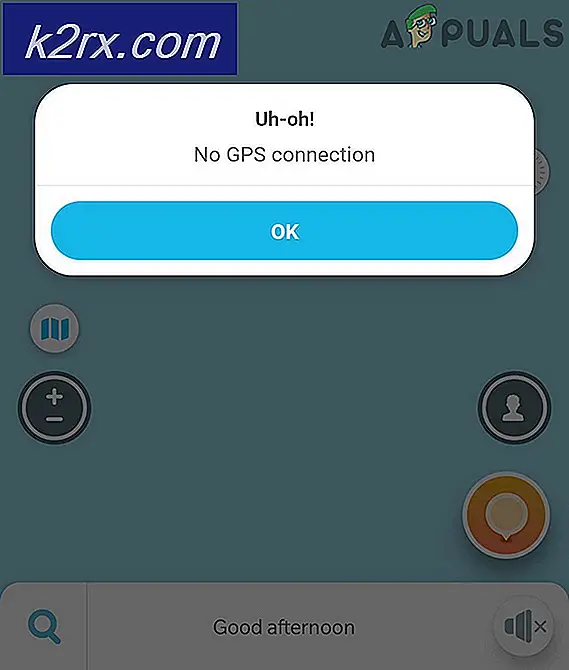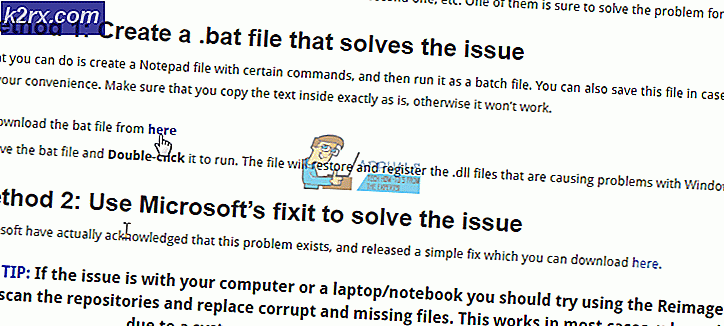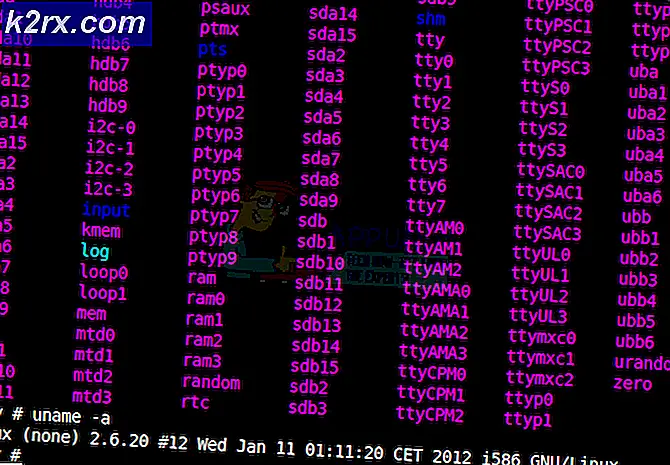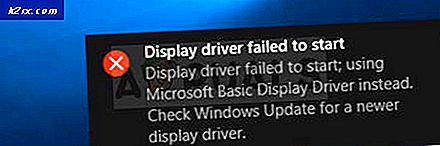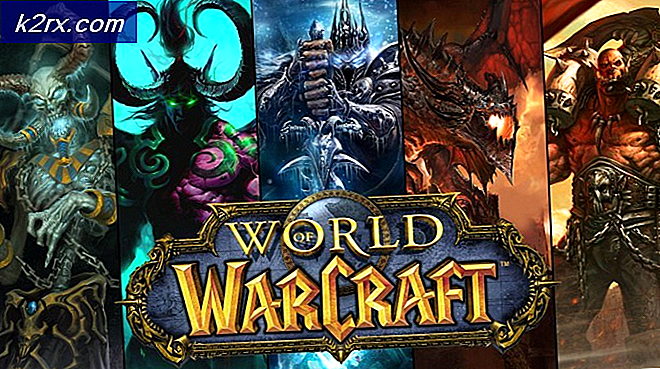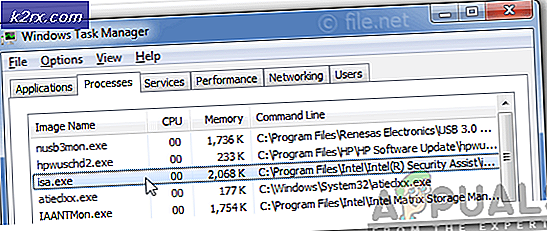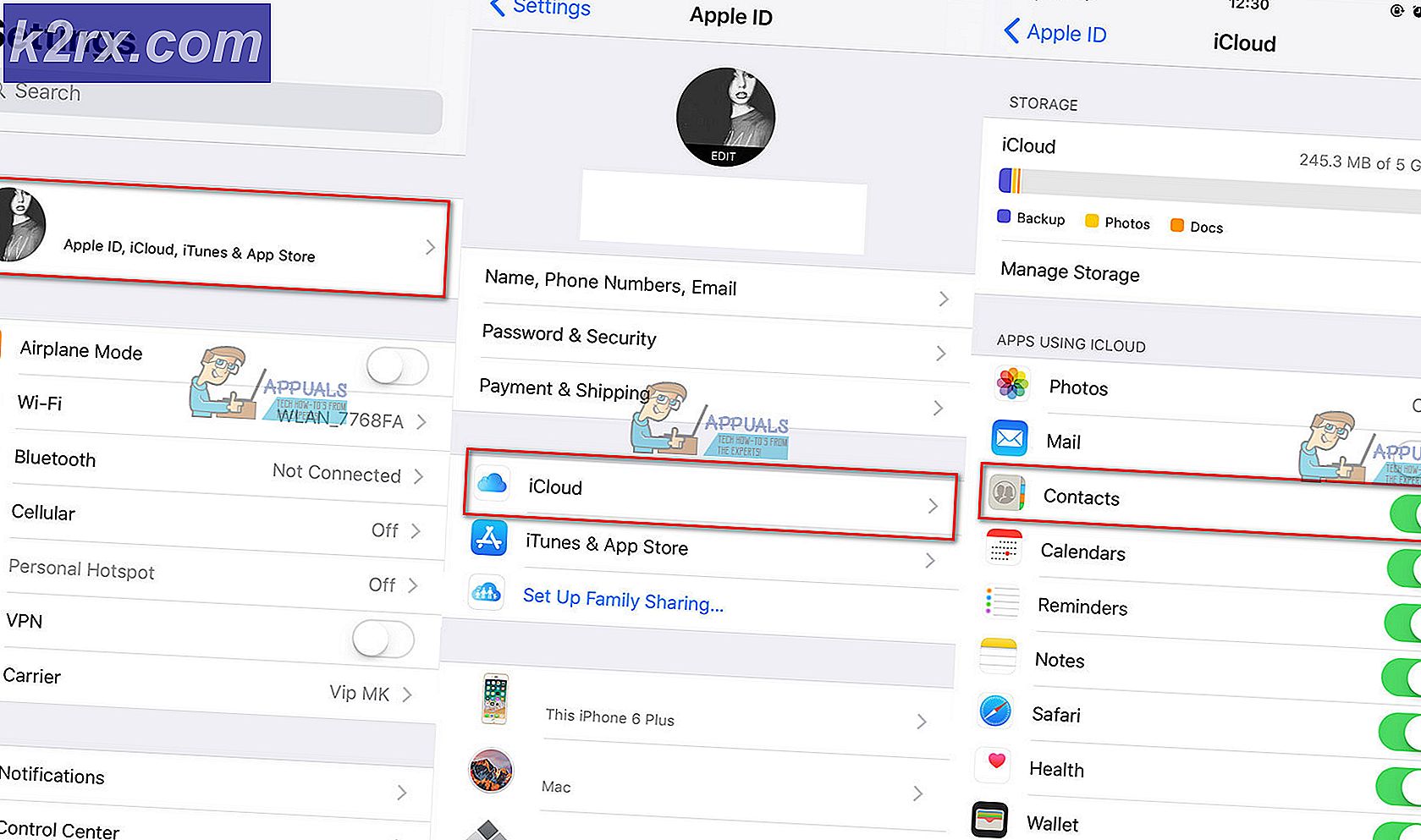Den 5 bedste software til virtuel maskine til Mac-computere i 2021
Virtualisering er nu standardpraksis i næsten alle virksomheder. Og hvorfor ville det ikke være? For fuldt ud at udnytte fordelene ved virtualisering ville jeg have brug for et helt blogindlæg. Alle taler om cloud computing, men gæt hvad der driver det? Virtualisering. Med kun en kraftig fysisk server kan du oprette flere virtuelle serverforekomster, så du fuldt ud kan udnytte de tilgængelige fysiske ressourcer og samtidig spare på omkostningerne.
Eller tag vores sag for eksempel. Du har en Mac-computer, men du skal bruge nogle applikationer, der er Windows-specifikke. Du kan købe en Windows-pc, men det er den dyre mulighed. Hvorfor ikke bruge virtualisering i stedet. Med en god software til virtuel maskine kan du oprette et virtuelt miljø på din Mac, der giver dig mulighed for at køre Windows OS og alle de tilknyttede programmer. Og afhængigt af softwaren kan du også køre andre operativsystemer som Linux.
Hvorfor virtualisering er bedre end Boot Camp
Hvis du ikke er fortrolig med Boot Camp, er det en alternativ måde at køre Windows OS på en Mac-computer. Hjælpeprogrammet er allerede indarbejdet i Mac OS X, så der kræves ingen installationer. Alt du skal gøre er at åbne Boot Camp-assistentapplikationen og følge instruktionerne på skærmen. Dette giver dig mulighed for at partitionere din harddisk, hvilket giver plads til Windows OS-installationen.
Når du er færdig, kan du når som helst skifte mellem Windows og Mac OS ved at genstarte computeren. Og det er derfor, virtualisering er bedre end Boot Camp. At skulle genstarte computeren, hver gang du vil have adgang til det andet operativsystem, er kedeligt og kontraproduktivt. I modsætning til virtualisering, hvor begge systemer fungerer problemfrit.
Nogle iMac-modeller giver dig heller ikke mulighed for at opgradere den aktuelle version af dit operativsystem, når du har konfigureret Boot Camp. Endelig er Apples nuværende support specifik for Windows 10, hvilket bliver et problem, hvis du vil bruge Windows 8 eller en anden version
Så igen er Boot Camp bedre end virtualisering i nogle henseender. Da du kun bruger et operativsystem på et bestemt tidspunkt, kan du udnytte den fulde computerkraft på din maskine. I virtualisering deles RAM mellem de to operativsystemer, og det samme vil CPU-strømmen. Dette er grunden til, at jeg anbefaler at bruge en multi-processor Mac med mindst to kerner. Det skal også have tilstrækkelig hukommelse, helst 8 GB RAM, så hver OS-forekomst har mindst 4 GB at bruge. Du får den bedste ydeevne på den måde.
Alle faktorer taget i betragtning, tror jeg virtualisering er det mere bekvemme alternativ.
Hvornår skal man bruge virtualisering og hvornår man skal bruge Boot Camp
Hvis du vil bruge Windows OS til forretningsformål, er virtualisering vejen at gå. De fleste forretningsapplikationer kan køre problemfrit på det virtuelle operativsystem, og det er også lettere at administrere.
Men hvis årsagen til at have et Windows-miljø er, så du kan nyde Windows-spil, især de tungere, så er Boot Camp bedre, da det giver dig fuld systemydelse. Bemærk, at du i begge tilfælde stadig skal købe en Windows-licens.
Følg med, når vi ser på de 5 fantastiske virtualiseringssoftware, som du kan bruge i 2021.
Parallels Desktop er uden tvivl en af de mest populære virtuelle maskinsoftware blandt Mac-brugere. Og da det er den eneste løsning, der i øjeblikket kan understøtte macOS Big Sur, er populariteten ved at stige.
Nogle andre funktioner, der er inkluderet i den nyeste version af softwaren, inkluderer muligheden for at dele printere mellem værten og virtuelle maskiner på tværs af operativsystemer og også udføre zoom og rotering ved hjælp af multi-touch-bevægelser.
Bortset fra Windows kan du også køre andre operativsystemer som Linux, Unix, Ubuntu og macOS Server på den virtuelle maskine.
Parallels Desktop har to driftstilstande, som du kan vælge imellem. Der er sammenhængstilstand, som giver dig mulighed for at skjule Windows-grænsefladen, men fortsæt med at bruge dens applikation. Så er der den anden tilstand, hvor du får Windows-grænsefladen til at passe på hele din skærm, så det ser ud til, at du bruger en pc.
Men det, der imponerede mig mest ved Parallels Desktop, er, hvor glat du kan køre selv den tungeste Windows-applikation som Adobe Suite alt sammen uden at påvirke ydeevnen for dine Mac-applikationer. Parallels Desktop 16 er blevet hyldet til at være dobbelt så hurtig som de tidligere versioner med en 20 procent forbedring i DirectX-ydeevne.
Jeg vil stadig ikke anbefale det til tungt spil, men enhver, der bruger Parallels Desktop 16, vil have en bedre spiloplevelse end dem, der bruger andre versioner.
Især hvis du bruger de tilgængelige tuningfunktioner, der giver dig mulighed for at optimere dit system baseret på hvad du laver på den virtuelle maskine. Dette kan være spil, software design eller udvikling.
Jeg fandt også Parallels Desktop meget let at bruge af en række årsager. Den første er, at det giver dig mulighed for at åbne din Windows-applikation lige fra Mac-docken.
For det andet kan Microsoft Office 365 integreres i dit Mac OS, så du kan åbne dokumenter i Safari gennem deres oprindelige Windows Office-applikation. Alternativet ville være at downloade dem og derefter overføre dem til Windows virtuelle miljø.
Men endnu bedre giver Parallels Desktop dig mulighed for at overføre dit BootCamp OS til din virtuelle maskine, hvilket sparer dig for meget konfigurationsarbejde, hvis du beslutter at migrere fra Boot Camp til virtualisering.
Når du har købt Parallels Desktop, får du også to ekstra software som en bonus.
Den første er Parallels-værktøjskassen, der leveres med 30+ one-touch-værktøjer til forskellige formål, såsom systemoptimering, download af videoer, optagelse af skærmbilleder og meget mere. Og så er der Parallels Remote Access, som giver dig mulighed for at få fjernadgang til din Mac-computer fra enhver iOS- eller Android-enhed.
Parallels Desktop fås i tre versioner. Standard-, Pro- og Business-udgaver.
VMWare Fusion er en anden fremragende mulighed, der er meget populær blandt it-professionelle, udviklere og virksomheder. Det giver dig mulighed for at køre hundreder af operativsystemer i det virtuelle miljø, hvor Windows og Linux er de mest bemærkelsesværdige. Udviklere vil især være tilfredse med inkluderingen af en RESTful API, der muliggør integration med moderne udviklingsværktøjer som Docker, Vagrant, Ansible, blandt andre.
Den nyeste VMWare Fusion understøtter også brugen af MacBook Pro's Touch Bar til at kontrollere Windows-applikationer. Det giver dig også mulighed for at oprette en virtuel maskine på MacOS 10.14 og Mojave.
VMware Fusion leveres med en forbedret hardware-accelereret 3D-grafikmotor, der udnytter Apple Metal-grafikteknologi for at sikre, at tunge applikationer og spil kører problemfrit. Yderligere funktioner, der hjælper med at øge applikationsydelsen, inkluderer inkorporeringen af DirectX 10.1 og OpenGL til Windows og Linux virtuelle maskiner.
Denne Virtual Machine-software har også to operationer. Unity View-tilstand, der skjuler Windows-grænsefladen, giver dig mulighed for at bruge Windows-applikationen direkte fra Mac-grænsefladen. Og den anden tilstand, hvor du bruger Windows i fuldskærmstilstand. Desuden giver det dig mulighed for at starte Windows-appen fra Dock, Launchpad eller SpotLight og derefter se dem i Expose, Spaces og Mission-kontrol ligesom Mac-apps.
Igen med VMWare Fusion kan du nemt konvertere dit eksisterende Boot Camp OS til et virtuelt OS uden at skulle geninstallere det. Takket være den problemfri integration mellem Windows virtuelle miljø og OS X er filoverførsler så enkle som et træk og slip. Det tillader også mappedeling og spejling.
Et kendetegn ved denne software er, at den giver dig mulighed for at adskille de to operativsystemer ved at deaktivere integration.
VMWare Fusion fås i Standard- og Pro-udgave. Førstnævnte vil være perfekt til hjemmebrugere, mens Pro-udgaven indeholder yderligere funktioner, der gør den ideel til forretningsbrug. For eksempel kan det integreres med VMWare vSphere for at tillade virtualisering af servere. Selvfølgelig kommer dette til en ekstra omkostning.
Hvis du leder efter en gratis virtualiseringssoftware, du kan bruge, er Oracle VM VirtualBox dit bedste valg. Det er en open source-software, der indeholder adskillige imponerende funktioner såsom 3D-virtualisering og nem overførsel af filer mellem gæst- og værtsoperativsystemet.
I modsætning til de værktøjer, som vi allerede har nævnt, der kun understøtter Mac som værts-OS, kan VM VirtualBox også installeres på Windows, Linux og Solaris.
De understøttede gæst OS'er inkluderer Windows, Linux, Solaris og OpenBSD, og du kan køre flere af dem på samme tid. Og hvad der er interessant er, at du kan overføre en VM oprettet på en værtscomputer til en anden vært med et andet operativsystem.
Som med de fleste open source-software er VM VirtualBox muligvis ikke så let at bruge som den anden software. Derfor vil jeg ikke anbefale det til en nybegynderbruger. Selvom de forsøger at gøre tingene lettere ved at inkludere nogle tutorial på deres websted og også tilbyde forudbyggede virtuelle maskiner skræddersyet til specifikke behov.
Ikke desto mindre skal du håndtere det faktum, at der ikke er nogen officiel support, så du vil stole på ressourcer, der er stillet til rådighed af andre brugere. Disse er muligvis ikke særlig nyttige, når du har et unikt problem, der ikke har været oplevet før, eller når du straks vil have en løsning.
QEMU er også en open source-software, der fungerer som en emulator og også en virtualizer. Softwaren blev oprindeligt oprettet til at understøtte Windows- og Linux-operativsystemer, men kan nu installeres på OS X via et andet værktøj kaldet Homebrew.
For at gøre dette skal du installere Homebrew fra her, åbn derefter terminalen på Mac og indtast denne kommando. $ bryg installer qemu.
Kopier derefter billedfilen til det operativsystem, du vil køre, i din dokumentmappe eller en hvilken som helst mappe efter eget valg. Se dette side for yderligere afklaring.
QEMU har ikke en vidtrækkende funktionalitet som de andre værktøjer på vores liste, men det er stadig en god mulighed for at køre et gæsteoperativsystem på en Mac-computer.
Cloudalize er ikke en typisk virtuel maskinsoftware. I stedet for at installere det på din Mac som vært, er Windows OS blevet hostet i skyen, og alt hvad du skal gøre er at logge på din konto. Og det smukke ved det er, at du ikke behøver at håndtere softwareinstallationer og vedligeholdelse. Det er også mindre krævende med hensyn til krævede ressourcer.
Og det bedste er, at i modsætning til de andre løsninger er Windows OS i Cludalize allerede blevet licenseret og forudkonfigureret. Du har stadig fulde administrative rettigheder til at installere ethvert program, du har brug for, og betaling er baseret på din brug af OS og GPU-udnyttelse.
Men hvad jeg elsker mest om Cloudalize er, at du ikke kun er begrænset til en enhed. Du kan logge på det virtuelle miljø fra enhver Mac-computer og få adgang til dit Windows-miljø.
Cloudalize understøtter kun Windows OS.